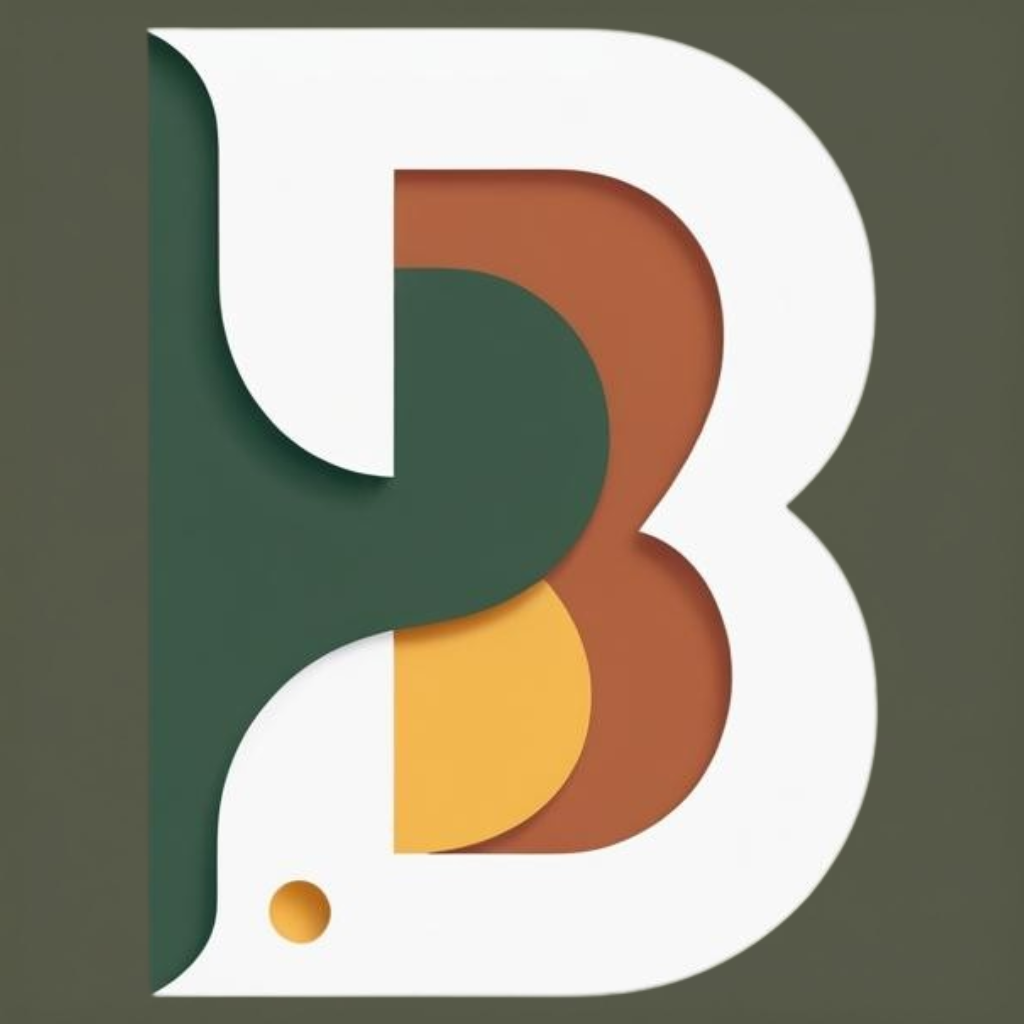Panduan Lengkap untuk Pemula Mengenal OBS Studio
Panduan Lengkap untuk Pemula Mengenal OBS Studio. OBS Studio, atau Open Broadcaster Software Studio, adalah perangkat lunak open-source yang dirancang untuk streaming dan merekam video. OBS Studio menawarkan solusi lengkap untuk siaran langsung (live streaming), rekaman layar (recording video), dan konfigurasi yang mudah disesuaikan. Artikel ini akan membahas panduan OBS dan cara menggunakan OBS, serta menggali lebih dalam ke dalam fitur-fiturnya dan solusi untuk masalah yang mungkin dihadapi penggunanya.
1. OBS Studio

OBS Studio, singkatan dari Open Broadcaster Software Studio, merupakan perangkat lunak berlisensi open-source yang dikembangkan khusus untuk keperluan streaming dan perekaman video. OBS Studio menyediakan rangkaian solusi komprehensif bagi pengguna yang ingin melakukan siaran langsung, recording video, serta mengatur berbagai konfigurasi secara fleksibel dan mudah.
Apa itu OBS Studio
OBS Studio merupakan platform yang digunakan oleh berbagai kalangan, mulai dari para gamer yang ingin menyiarkan permainan mereka, hingga profesional yang menggunakannya untuk webinar, presentasi, dan streaming video.
2. Panduan OBS
Untuk memulai dengan OBS Studio, Anda perlu mengunduh dan menginstal perangkat lunak tersebut. Setelah diinstal, Anda dapat mengatur beberapa sumber input, seperti webcam, mikrofon, dan screen.
Cara Menggunakan OBS
- Buka OBS Studio dan buat "Scene" baru.
- Tambahkan "Source" ke dalam scene, seperti "Capture Window", "Capture Display", atau "Capture Game", "Image", dan "Text".
- Sesuaikan pengaturan audio dan video dengan spesifikasi komputer maupun input, seperti resolusi, bitrate, dan format sehingga kualitas output yang dihasilkan menjadi maksimal.
- Klik "Start Streaming" atau "Start Recording" untuk memulai.
3. Stream dengan OBS
Streaming dengan OBS memungkinkan Anda untuk menyiarkan konten secara langsung ke platform seperti Twitch, YouTube, atau Facebook. Untuk melakukan ini, Anda perlu menghubungkan akun streaming Anda ke OBS.
OBS vs XSplit
OBS dan XSplit adalah dua perangkat lunak streaming populer yang menawarkan fitur serupa. Namun, OBS adalah solusi open-source dan gratis, sementara XSplit menawarkan versi gratis dengan fitur terbatas dan versi berbayar untuk fitur tambahan.
4. Pengaturan OBS Terbaik
Pengaturan OBS terbaik bergantung pada spesifikasi perangkat Anda dan kecepatan internet. Secara umum, pengaturan ini mencakup resolusi video, bitrate, dan frame rate yang optimal.
Record Video dengan OBS
OBS Studio dapat digunakan untuk merekam layar komputer Anda, baik untuk tujuan tutorial atau dokumentasi. Anda hanya perlu menambahkan sumber "Capture Display" ke dalam scene Anda dan memulai proses rekaman.
5. Solusi Masalah OBS
Pengguna OBS mungkin menghadapi beberapa masalah, seperti kualitas video buruk, masalah audio, atau keterlambatan streaming. Berikut beberapa solusi untuk masalah umum:
- Periksa koneksi internet Anda untuk memastikan kecepatan yang cukup.
- Pastikan driver perangkat keras Anda up-to-date.
- Kurangi resolusi atau bitrate jika perlu.
6. Plugin OBS Populer
Plugin OBS populer dapat membantu Anda menyesuaikan tampilan dan fungsi streaming Anda. Beberapa plugin terkenal termasuk:
- StreamElements OBS.Live
- OBS WebSocket
- OBS-VirtualCam
Integrasi OBS dan Zoom
OBS dapat diintegrasikan dengan Zoom, memungkinkan Anda menggunakan OBS sebagai kamera virtual dalam konferensi video. Integrasi ini memudahkan Anda untuk membagikan layar, mengatur beberapa sumber video, dan menyesuaikan tampilan saat berpartisipasi dalam konferensi Zoom. Untuk mengintegrasikan OBS dan Zoom, ikuti langkah-langkah berikut:
- Instal plugin OBS-VirtualCam (jika belum ada).
- Buka OBS Studio, klik pada menu
Tools, dan pilihVirtualCam. - Pilih opsi yang sesuai, lalu klik
Startuntuk menjalankan kamera virtual. - Buka Zoom, pergi ke menu
Settings, lalu pilihVideo. - Pada dropdown
Camera, pilih OBS-Camera sebagai kamera Anda.
Dengan integrasi OBS dan Zoom, Anda akan dapat menampilkan hasil OBS Studio secara langsung dalam konferensi video Zoom, membuat presentasi yang lebih profesional dan menarik.
Cara lain integrasi OBS dengan Zoom : Cara Mudah Menghubungkan Suara Zoom Ke OBS
7. Kesimpulan
OBS Studio adalah perangkat lunak streaming dan rekaman video yang handal, fleksibel, dan open-source. Dengan fitur-fitur yang kuat dan berbagai plugin yang tersedia, OBS Studio dapat disesuaikan untuk memenuhi kebutuhan streaming dan rekaman layar Anda. Mulai dengan mengunduh dan menginstal perangkat lunak, lalu jelajahi fitu